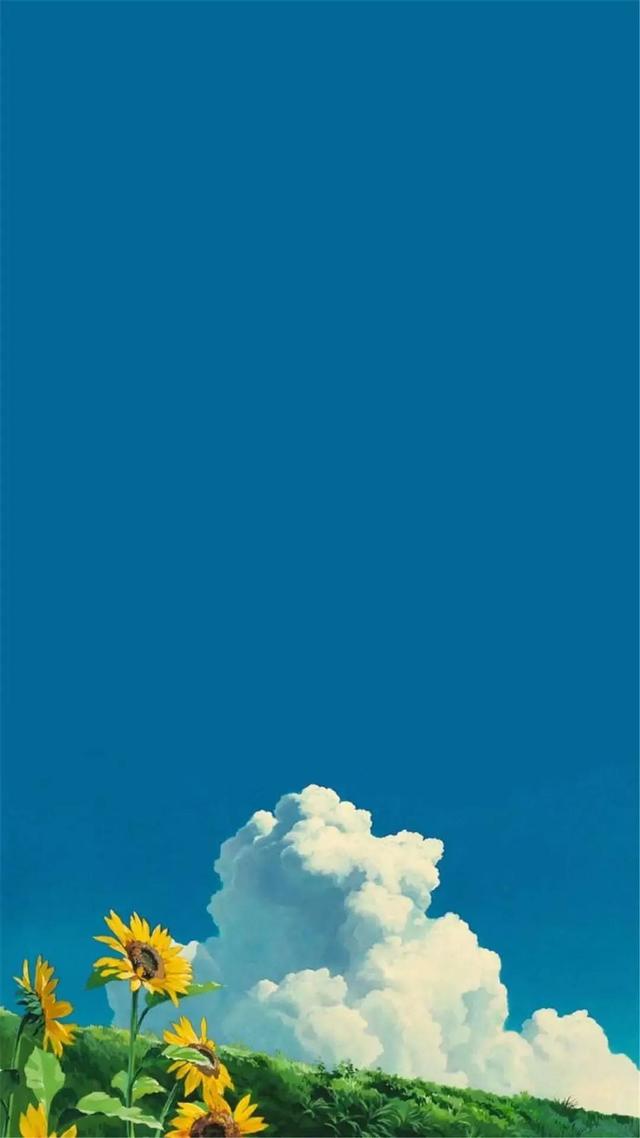學cad需要何基礎知識?我們搞模具、機械方面的朋友,經常要看各種各樣的2D圖紙,應該或多或少有接觸過CAD這個軟件不得不說CAD軟件确實是非常的神奇,我來為大家科普一下關于學cad需要何基礎知識?下面希望有你要的答案,我們一起來看看吧!

我們搞模具、機械方面的朋友,經常要看各種各樣的2D圖紙,應該或多或少有接觸過CAD這個軟件。不得不說CAD軟件确實是非常的神奇。
它超強的繪圖功能以及簡單易學的操作,讓它滲透進入了各個行業,我們模具行業基本上要繪制2D圖都是用的CAD軟件。
但是會軟件是一回事,精通這個軟件又是另外一回事了,這就是為什麼有的人用CAD軟件繪圖的效率極高,而有的人确需要半天甚至一天的時間才能做到。小編在這裡給大家一些方法,我們模具朋友們都可以運用起來讓自己的繪圖效率更快。
1、首先我們拿到一個産品的時候,必須要确定尺寸,如果連尺寸都沒有的話我們是沒法工作的,此外要看好注解是不是完整的。
2、圖層,CAD軟件中圖層的功能可以說是非常的強大。雖然使用CAD繪圖的時候它本身是有有和圖層,但是僅僅一個圖層是不夠的。
我們可以把不用的結構用不同的圖層表示出來,甚至什麼尺寸、實線、虛線、顔色等等都可以用不同的圖層表示出來,這樣就不會顯得太雜亂。所以能否合理的運用圖層功能,也代表着你是否是一個好的設計師
3、鎖定、凍結、開關命令
開/關圖層:
關閉某個圖層後,該圖層中的對象将不再顯示,但仍然可在該圖層上繪制新的圖形對象,不過新繪制的對象也是不可見的。另外通過鼠标框選無法選中被關閉圖層中的對象,但還是有多種方法可以選中這些對象,如可在選擇時輸入all或右鍵在“快速選擇”中選中該圖層對象。
凍結:
凍結圖層後不僅使該層不可見,而且在選擇時忽略層中的所有實體,另外在對複雜的圖作重新生成時,CAD也忽略被凍結層中的實體,從而節約時間。
凍結圖層後,就不能在該層上繪制新的圖形對象,也不能編輯和修改
鎖定:
和凍結不同,某一個被鎖定的層是可見的也可定位到層上的實體,但不能對這些實體做修改,不過你可以新增實體。這些特點可用于修改一幅很擁擠、稠密的圖。把不要修改層全鎖定,這樣不用擔心錯誤地改動某些實體
上面的幾個功能我們都可以使用快捷鍵來操作它們,快捷鍵的使用是需要多加練習的,這裡小編也給大家展示一些常用的一些标注快捷鍵
以上呢就是小編對于學習CAD軟件中一些要注意的問題,各位模具朋友們如果想要學習CAD的話,本文應該會對你們有所幫助。
想獲得更多模具方面的知識嗎?關注小編,給你想不到的精彩!
更多精彩资讯请关注tft每日頭條,我们将持续为您更新最新资讯!